 |
|
 |
|||||||
[ Windows XP Home Edition / Professional Edition ]
[ Firefox 2.0 ] のインストール方法
[ Firefox 2.0.0.3 にもとづいて説明しています。 ]
■ 「FirefoxSetup...」アイコンをダブルクリックします。

■ 以下の画面が表示されましたら、「実行(R)」ボタンをクリックします。
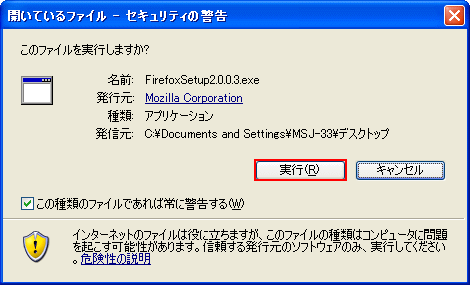
■ 「Firefox のセットアップ」画面が表示されましたら、「次へ(N) >」ボタンをクリックします。
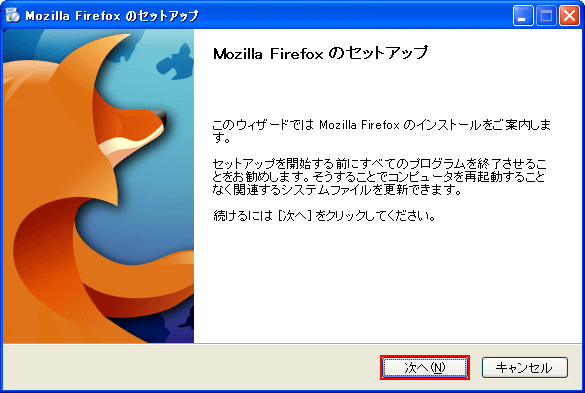
■ 「ソフトウェア使用許諾書」画面が表示されましたら、「使用許諾書に同意する(A)」を選択し、「次へ(N) >」ボタンをクリックします。
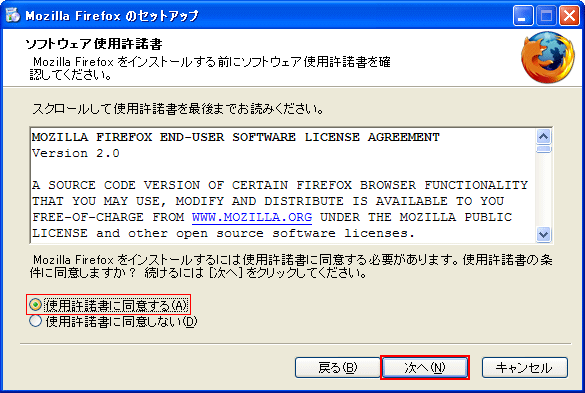
■ 「セットアップの種類」画面が表示されましたら、「標準インストール(S)」を選択し、「次へ(N) >」ボタンをクリックします。
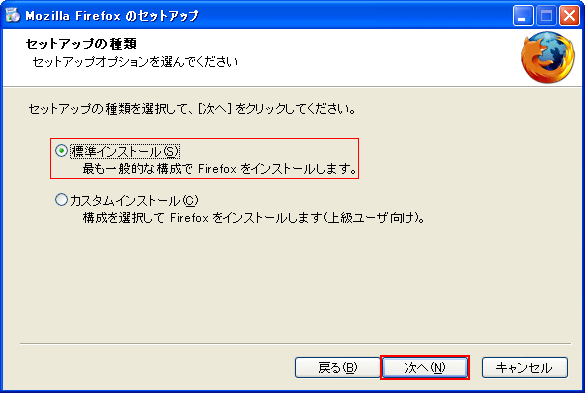
■ 「インストール完了」画面が表示されましたら、「完了」ボタンをクリックします。
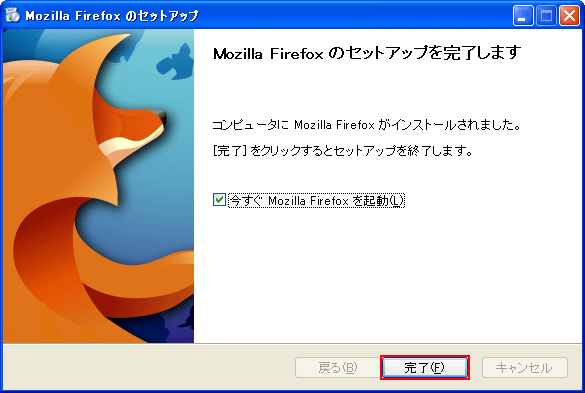
※インターネットに接続していない場合は、「今すぐ Mozilla Firefoxを起動する」のチェックを外してください。
■ 「設定移行ウィザード」画面が表示されましたら、「設定をインポートしない(D)」を選択し、「次へ(N)」ボタンをクリックします。
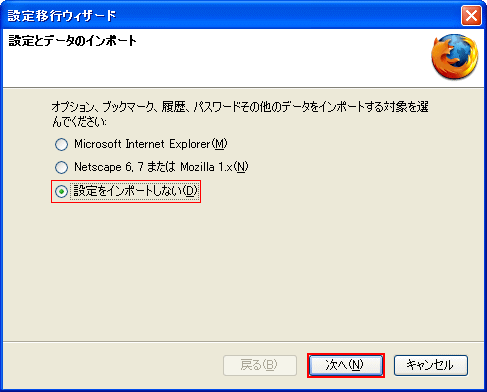
■ 「既定のブラウザの設定」画面が表示されましたら、「いいえ」ボタンをクリックします。
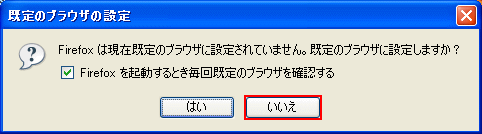
ここでは、「Firefox2.0」を「既定のブラウザ」として設定しない方法を説明致します。
次回、「Firefox2.0」を起動した時に「既定のブラウザの設定」画面を表示させたくない場合は、
「Firefox を起動するとき毎回既定のブラウザを確認する」のチェックを外してください。
■ 「Firefox」が起動しましたら、「Firefox」のインストールは完了です。
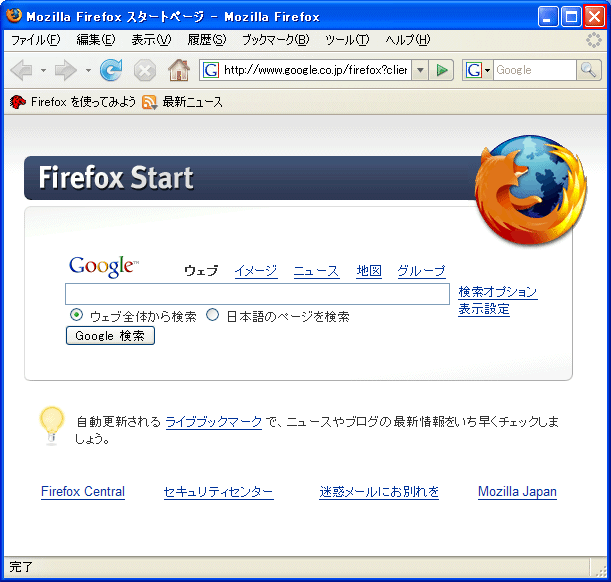
操作が終了しましたら、「閉じる(×) 」ボタンをクリックします。
以上が Firefox2.0 のインストール方法 です。
Copyright (C) 1998 - 2014 Sakyou Shop. All rights reserved